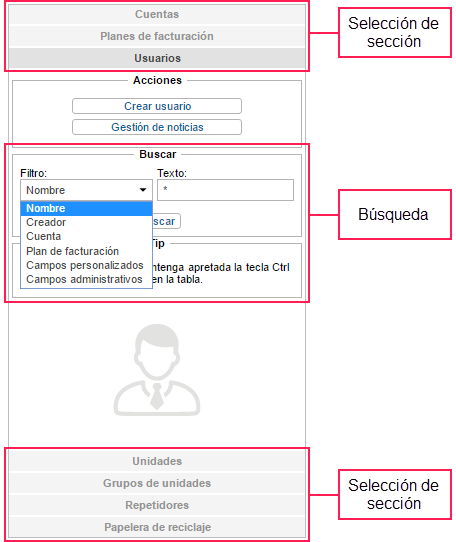El panel de navegación y búsqueda está en la parte izquierda de la ventana. Aquí se formulan las solicitudes sobre qué objetos deben mostrarse en el panel de resultados.
Navegación
En el panel hay varias pestañas cada de las cuales corresponde a un objeto del sistema: Cuentas, Planes de facturación, Usuarios, Unidades, Grupos de unidades, Repetidores. Para cambiar entre las pestañas, haga clic en el nombre de la pestaña necesaria.
Cada pestaña se compone de dos secciones: Acciones y Buscar.
La sección Acciones contiene el botón de crear un objeto correspondiente del sistema. Las instrucciones detalladas de crear y configurar objetos se dan en las secciones siguientes de esta guía.
La sección Buscar está destinada para buscar los objetos del sistema que ya existen. Estos objetos se muestran más tarde en el panel de resultados donde se puede manejarlos (modificar, eliminar, etc.).
Búsqueda
Para buscar un objeto del sistema:
Abra la pestaña necesaria (Cuentas, Planes de facturación, Usuarios, Grupos de unidades, Repetidores).
Seleccione un filtro.
Introduzca la solicitud en el campo Texto.
Apriete el botón Buscar o Intro en el teclado.
Las unidades encontradas se muestran en el panel de resultados a la derecha.
Para que se muestren todos los objetos de algún tipo (por ejemplo, todos los usuarios), deje el campo Texto vacío y apriete Buscar. El filtro en este caso debe ser ajustado por defecto, es decir, según nombre.
Filtro de búsqueda
Escoja en el campo Búsqueda el criterio según el cual será realizada la búsqueda:
Nombre — el nombre de la cuenta, usuario, unidad, grupo de unidades, repetidor durante su creación;
Creador — el usuario-creador del objeto;
Cuenta — la cuenta a la que pertenece el objeto.
Filtros individuales para cuentas:
Cuenta padre — búsqueda por la cuenta de la que se ha creado el objeto;
Plan de facturación — búsqueda por el plan de facturación utilizado;
Cuentas bloqueadas — búsqueda entre las cuentas bloqueadas;
Campos personalizados — búsqueda por los campos personalizados;
Campos administrativos — búsqueda por los campos administrativos.
Filtros individuales para recursos:
Campos personalizados — búsqueda por los campos personalizados;
Campos administrativos — búsqueda por los campos administrativos.
Filtros individuales para usuarios:
Plan de facturación — búsqueda por el plan de facturación utilizado;
Campos personalizados — búsqueda por los campos personalizados;
Campos administrativos — búsqueda por los campos administrativos.
Filtros individuales para las unidades:
ID único — el identificador único que se le ha atribuido mientras crear la unidad;
Número de teléfono — el número de teléfono de la tarjeta SIM si está introducida en el dispositivo (puede haber dos números);
Tipo de dispositivo — el tipo del dispositivo utilizado por la unidad;
Grupo de unidades — el grupo a que pertenece la unidad (las unidades);
Campos personalizados — búsqueda por los campos personalizados;
Campos administrativos — búsqueda por los campos administrativos;
Campos de perfil — búsqueda por los campos del perfil;
Activado — búsqueda entre las unidades activadas;
Desactivado — búsqueda entre las unidades desactivadas.
Filtros individuales para grupos de unidades:
Campos personalizados — búsqueda por los campos personalizados;
Campos administrativos — búsqueda por los campos administrativos.
Filtros individuales para repetidores:
Protocolo — búsqueda por el protocolo de retransmisión utilizado;
Servidor — búsqueda por el nombre del servidor;
Nombre de la unidad — búsqueda por el nombre de la unidad;
Iniciados — búsqueda por los repetidores iniciados.
Para ver la lista de todos los objetos del mismo tipo que tienen campos personalizados o administrativos creados en sus propiedades, seleccione el filtro necesario (campos personalizados o administrativos, respectivamente), introduzca los caracteres ?* en el campo Texto y apriete Buscar. De la misma manera, puede encontrar todas las unidades que pertenecen a grupos o tienen el ID único, número de teléfono o campos de perfil rellenos en sus propiedades.
Texto de búsqueda
Formule su solicitud en el campo Texto. Utilice los símbolos permitidos y el asterisco (*). El asterisco es un carácter comodín que representa cualquier combinación de símbolos permitidos del nombre de la unidad. El asterisco puede estar en cualquier parte de la solicitud (al inicio, al final o en el centro) y repetirse cualquier cantidad de veces. Por ejemplo, si la solicitud es *h*nda*, se encontrarán todos los Hondas y Hyundais.
De manera similar, puede utilizar usted el signo de interrogación (?). Este reemplaza un símbolo cualquiera.
Para separar varias partes de la solicitud una de otra, utilice la coma (,). Por ejemplo, para encontrar todos los MAN e Iveco, introduzca *man*,*iveco*.